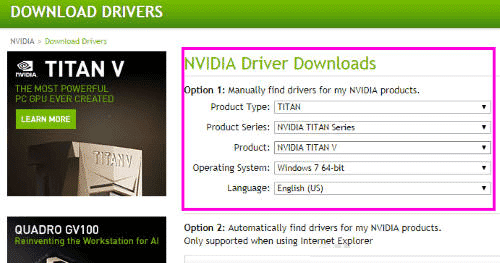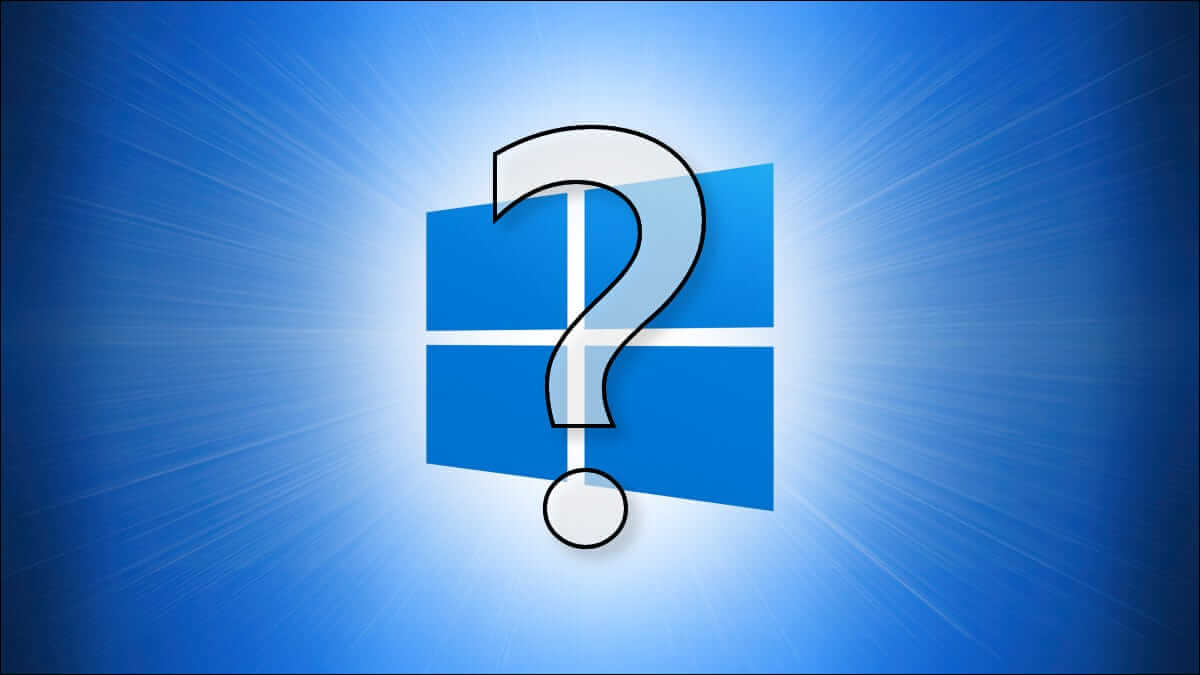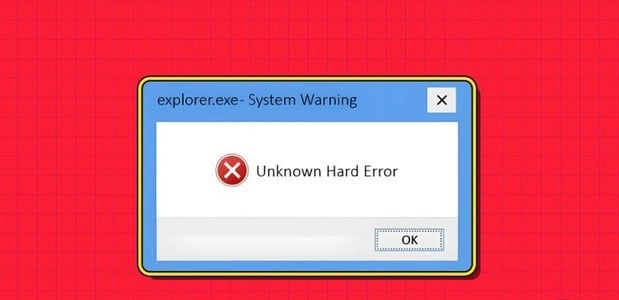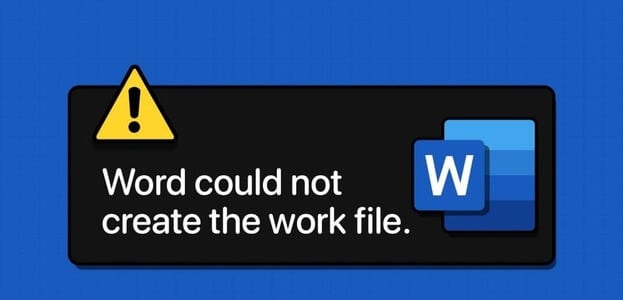Wird beim Überprüfen des Status Ihres Grafikgerätetreibers im Geräte-Manager der Fehlercode 22 angezeigt? Dieser Fehler tritt normalerweise auf, wenn Windows nicht in der Lage ist, mit der auf dem Computer installierten Grafikkarte zu kommunizieren oder diese zu erkennen, was sich wiederum auf die grafische Gesamtleistung des Systems auswirkt. Fehlercode 22 kann aus verschiedenen Gründen auftreten, einschließlich vorübergehender Störungen, beschädigter Grafiktreiber uswBIOS-Einstellungen Das ist falsch konfiguriert. Dieses Handbuch enthält mehrere nützliche Tipps, die Ihnen bei der Behebung des Grafikgerätetreiber-Fehlercodes 22 unter Windows helfen.
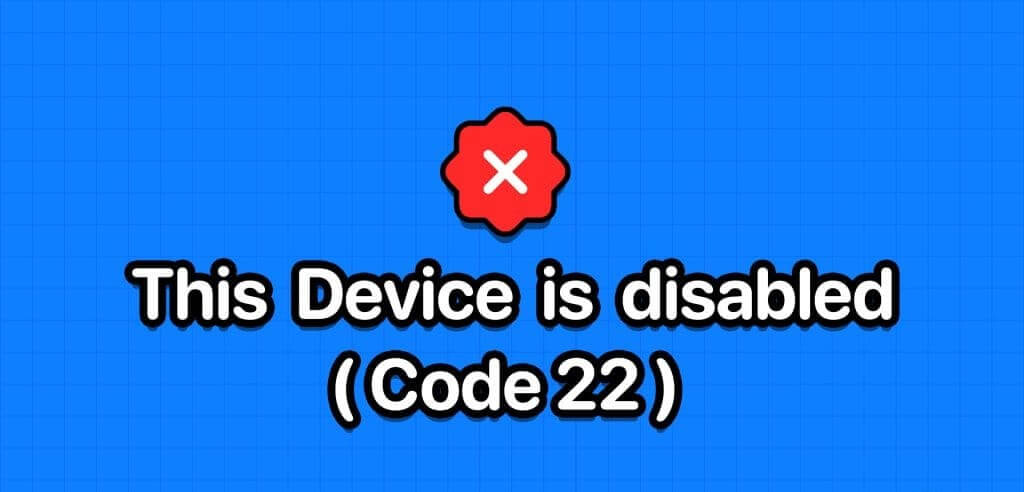
1. Starten Sie Ihren Computer neu
Dies scheint eine einfache Lösung zu sein, aber ein Neustart Ihres Computers kann häufig vorübergehende Probleme beheben, die verhindern, dass Windows mit dem GPU-Treiber kommuniziert. Daher sollten Sie es als Erstes versuchen.
Klicken Sie auf das Windows-Symbol in der Taskleiste, um das Menü zu öffnen "niemals", Klicken Sie dann auf das Energiesymbol und wählen Sie dann aus "Neustart" aus der resultierenden Liste. Überprüfen Sie nach dem Neustart Ihres Computers, ob der Fehler weiterhin besteht.
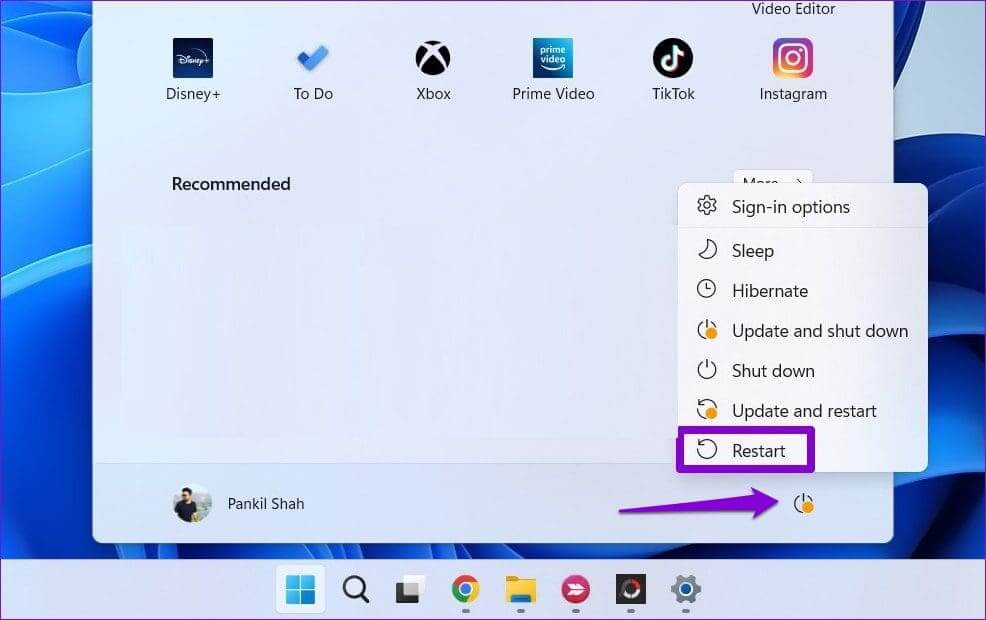
2. Aktivieren Sie den Grafiktreiber
Einer der häufigsten Gründe, warum der Fehlercode 22 unter Windows angezeigt wird, ist, dass Sie zuvor den Grafikgerätetreiber deaktiviert haben. In den meisten Fällen können Sie den Fehler einfach beheben, indem Sie den Treiber mithilfe des Geräte-Managers erneut aktivieren. Also, lasst es uns versuchen.
Schritt 1: Rechtsklick auf das Symbol Start und wählen Sie Gerätemanager von der Liste.
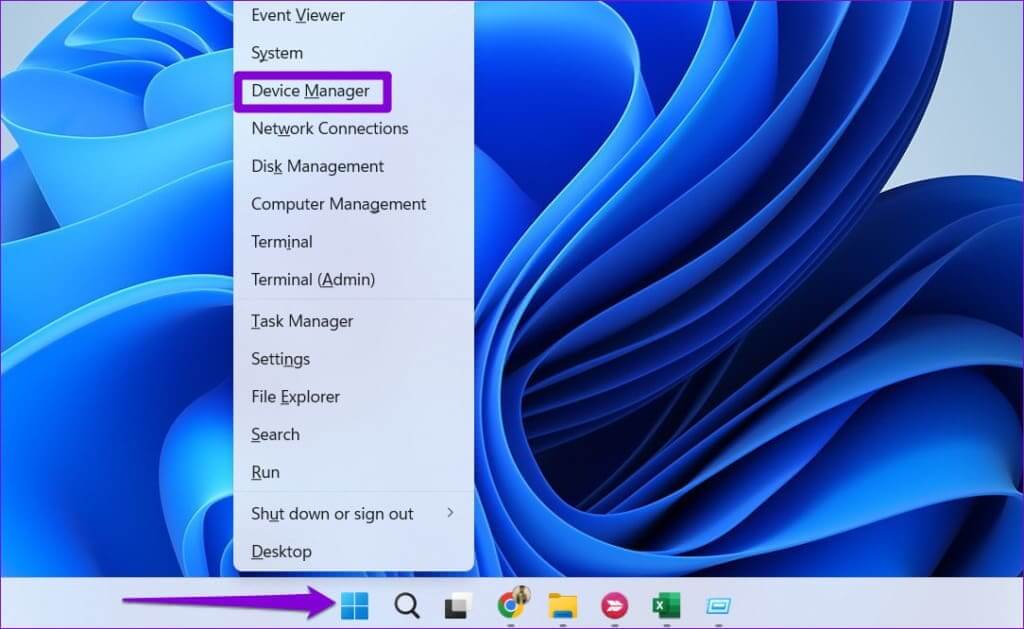
Schritt 2: Klicken Sie auf den kleinen Pfeil links neben „Anzeigeadapter“, um ihn zu erweitern. Klicken Sie dann mit der rechten Maustaste auf Ihren Grafiktreiber und wählen Sie Aktiviertes Gerät.
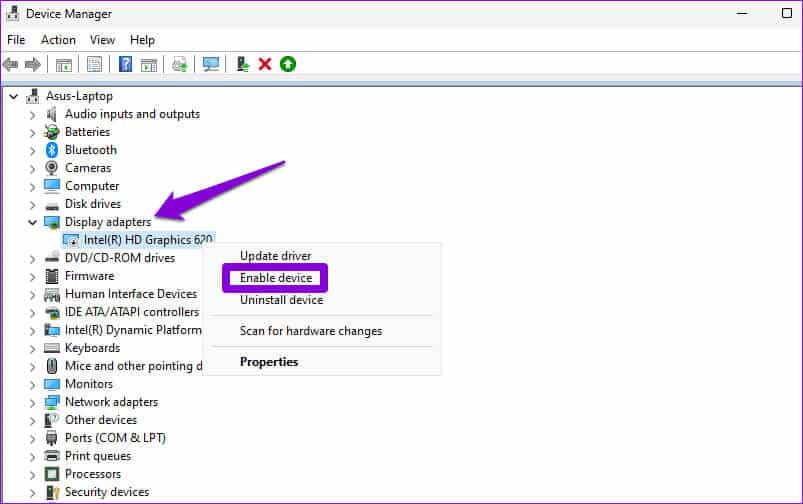
3. Aktualisieren Sie den Gerätetreiber
Wenn Sie den Fehlercode 22 auch nach der Aktivierung des Grafiktreibers sehen, ist dieser möglicherweise veraltet oder inkompatibel. Dies kann passieren, wenn SieDeaktivieren Sie automatische Treiberaktualisierungen unter Windows. In diesem Fall können Sie die folgenden Schritte ausführen, um den problematischen Treiber zu aktualisieren.
Schritt 1: Klicken Sie auf das Symbol البحث Geben Sie in der Taskleiste Folgendes ein: Gerätemanager, dann drücken Enter.
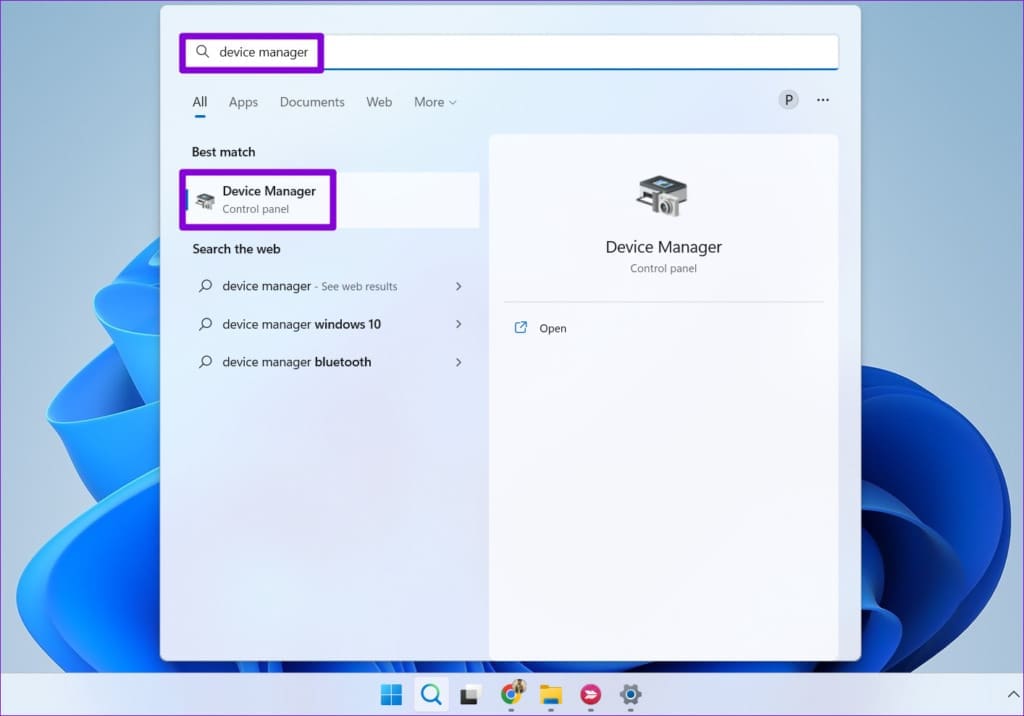
Schritt 2: Erweitern Sie Grafikkarten, klicken Sie mit der rechten Maustaste auf Ihren Grafiktreiber und wählen Sie Treiber-Update.
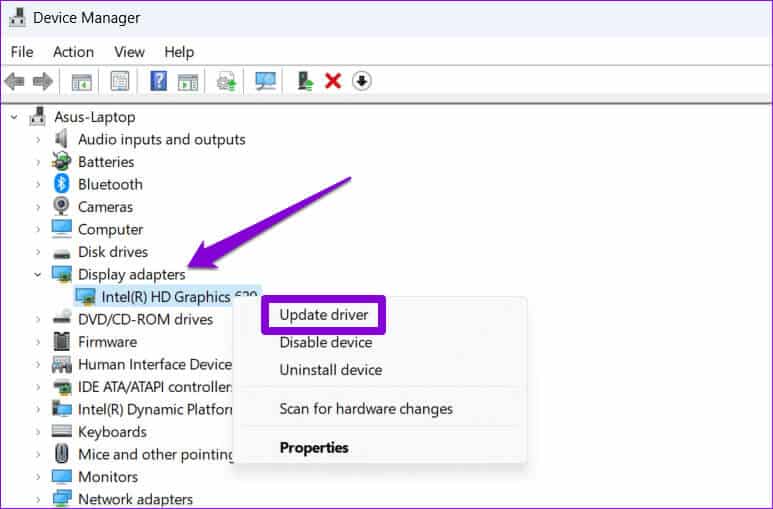
Befolgen Sie die Anweisungen auf dem Bildschirm, um die Aktualisierung des Treibers abzuschließen und prüfen Sie, ob der Fehler dadurch behoben wird.
4. Installieren Sie den Gerätetreiber neu
Wenn sich das Treiberupdate als unwirksam erweist, ist dies wahrscheinlich der Fall Der Treiber ist beschädigt Oder beschädigt ist, müssen Sie den Treiber deinstallieren und erneut installieren, um das Problem zu beheben. Hier erfahren Sie, wie es geht.
Schritt 1: Drücken Sie die Tastenkombination Windows-+ R Um das Dialogfeld zu öffnen "Beschäftigung". Art devmgmt.msc in die Box und drücke Enter.
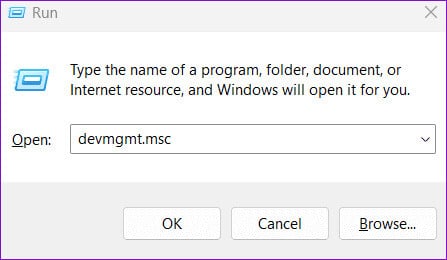
Schritt 2: Erweitern Display-Adapter, klicken Sie mit der rechten Maustaste auf Ihren Grafiktreiber und wählen Sie Deinstallieren Sie das Gerät.
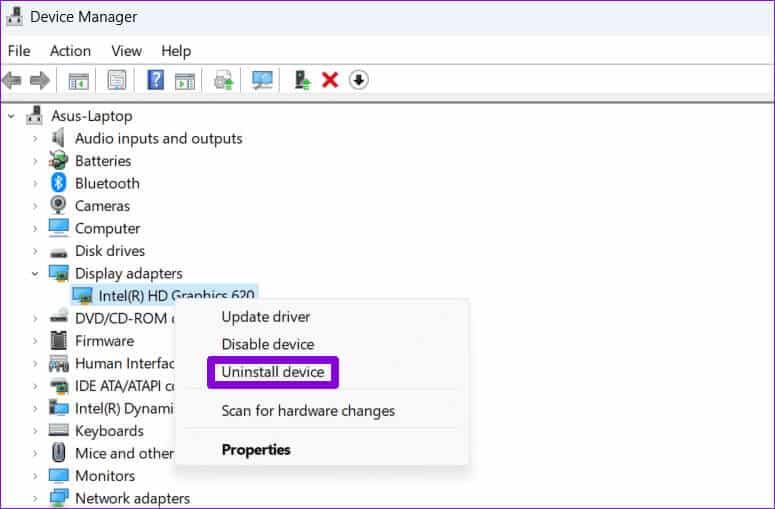
3: Lokalisieren deinstallieren Zur Bestätigung.
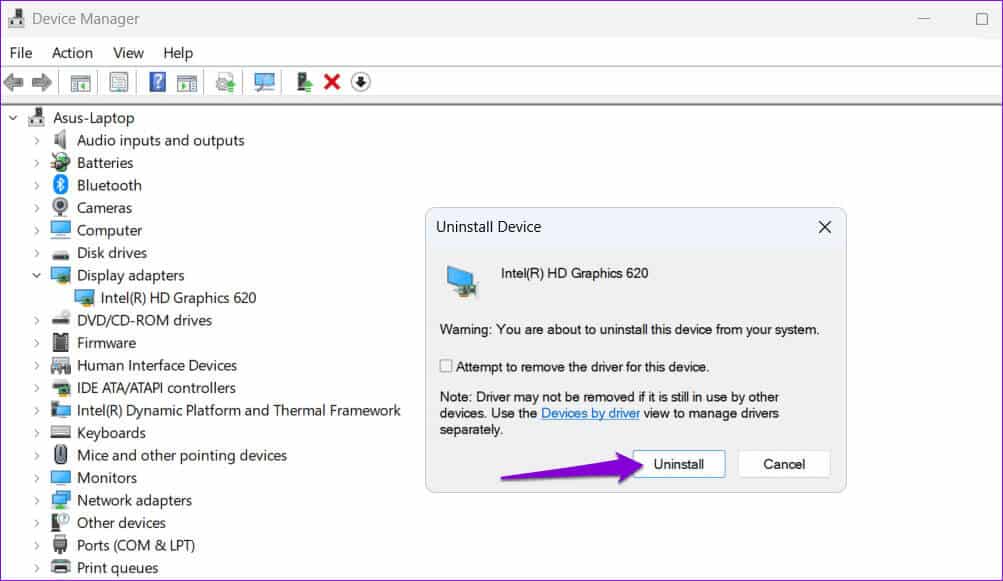
Nachdem Sie die oben genannten Schritte ausgeführt haben, rufen Sie die Website des Herstellers auf, um den neuesten kompatiblen Anzeigetreiber herunterzuladen und zu installieren.
Laden Sie den Intel HD-Grafiktreiber herunter
Laden Sie NVIDIA GeForce-Treiber herunter
Laden Sie den AMD-Grafiktreiber herunter
5. BIOS-Reset
BIOS (oder Basic Input Output System) ist die Software, die dafür verantwortlich ist, dass Ihr System ordnungsgemäß funktioniert. Wenn ein Problem mit Ihren aktuellen BIOS-Einstellungen vorliegt, hat Windows möglicherweise Probleme bei der Kommunikation mit dem Grafiktreiber, was zu Fehlercode 22 führt. Sie können das BIOS auf die Standardeinstellungen zurücksetzen, um zu sehen, ob der Fehler dadurch behoben wird.
Schritt 1: Drücken Sie die Tastenkombination Windows + S ein Menü öffnen Suche. Typoptionen Erholung in die Box und drücke Enter.
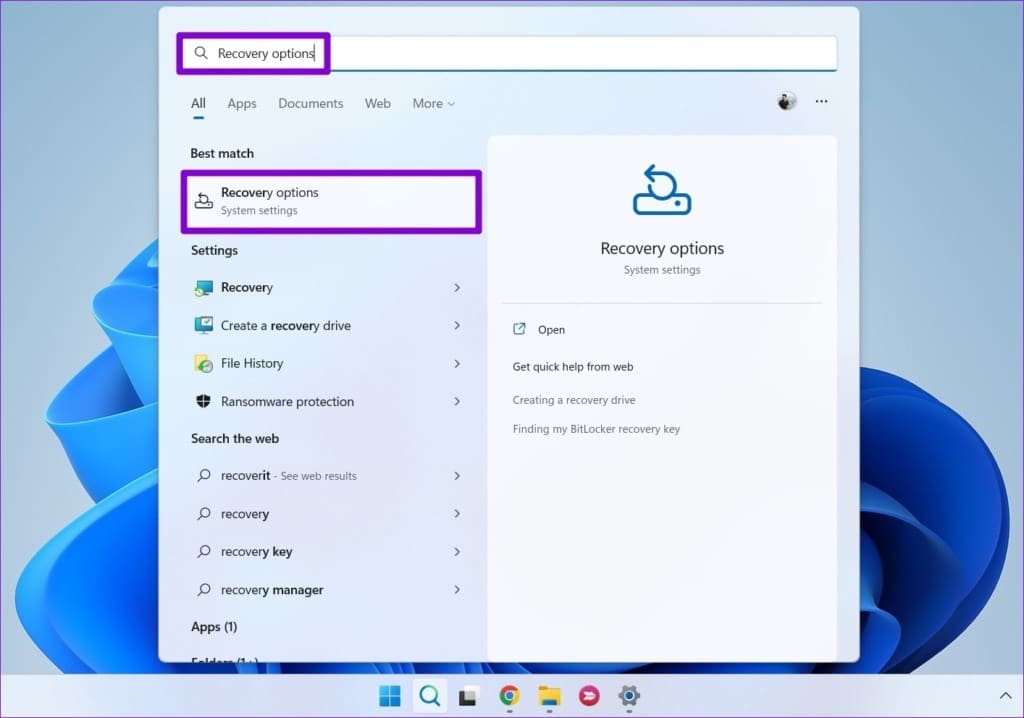
Schritt 2: Drück den Knopf "Jetzt neustarten" neben Erweiterter Start.
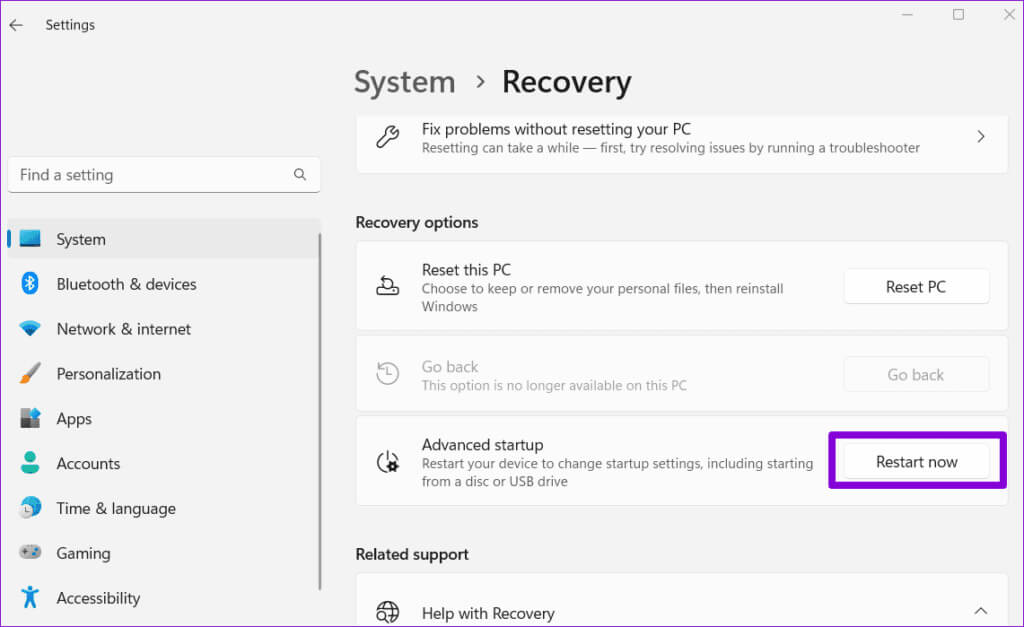
3: Drück den Knopf Jetzt neustarten.
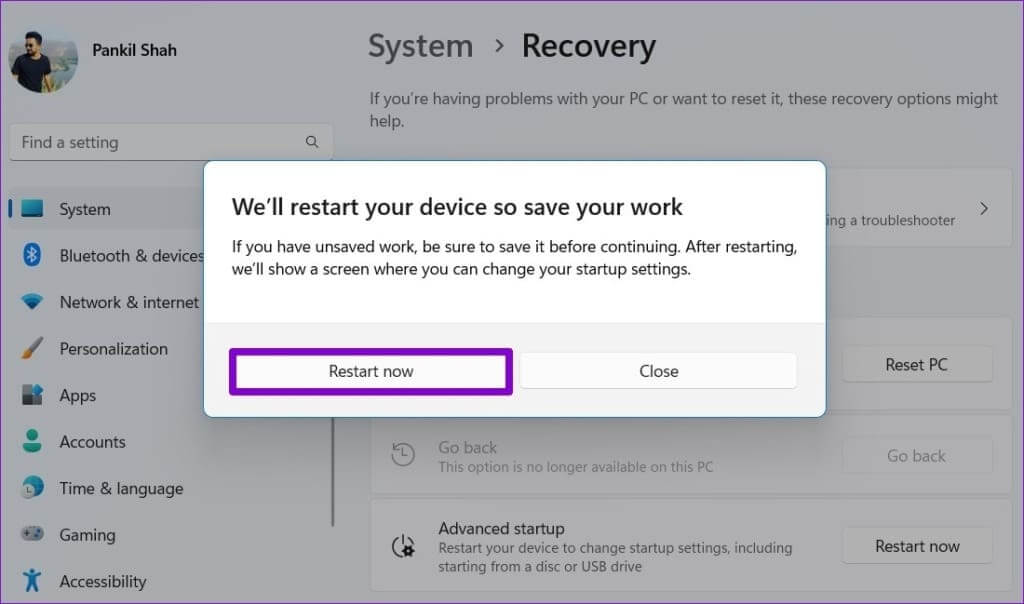
Schritt 4: Warten Sie, bis Ihr Computer neu gestartet ist. Wählen Sie dann eine Option aus finde die Fehler und behebe sie.
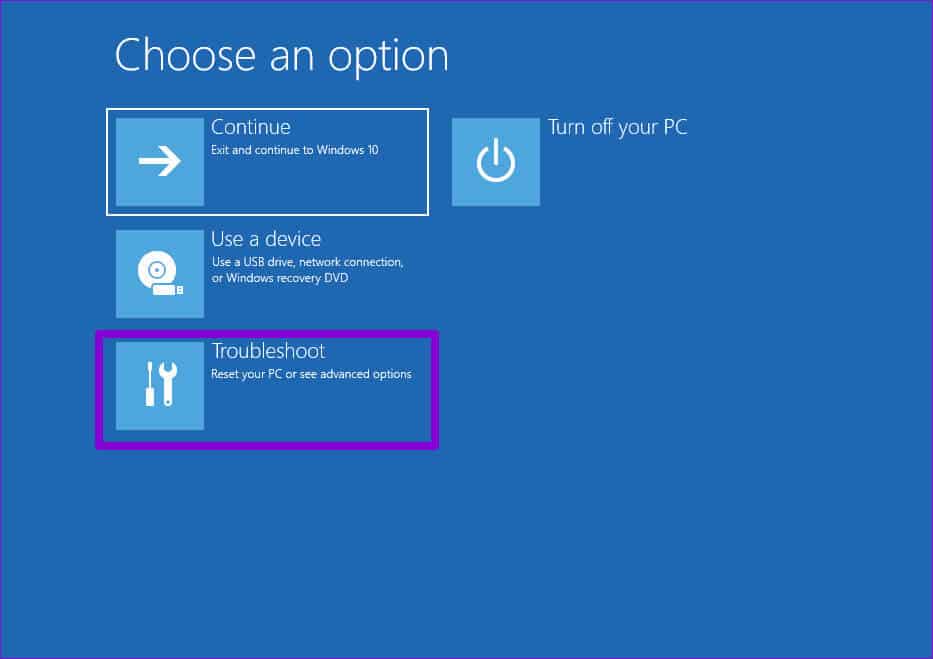
Schritt 5: Gehe zu Erweiterte Optionen.
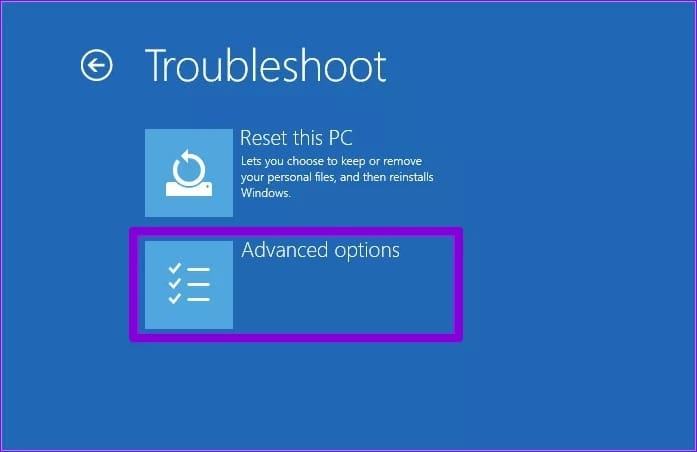
6: Wähle eine Option UEFI-Firmware-Einstellungen.
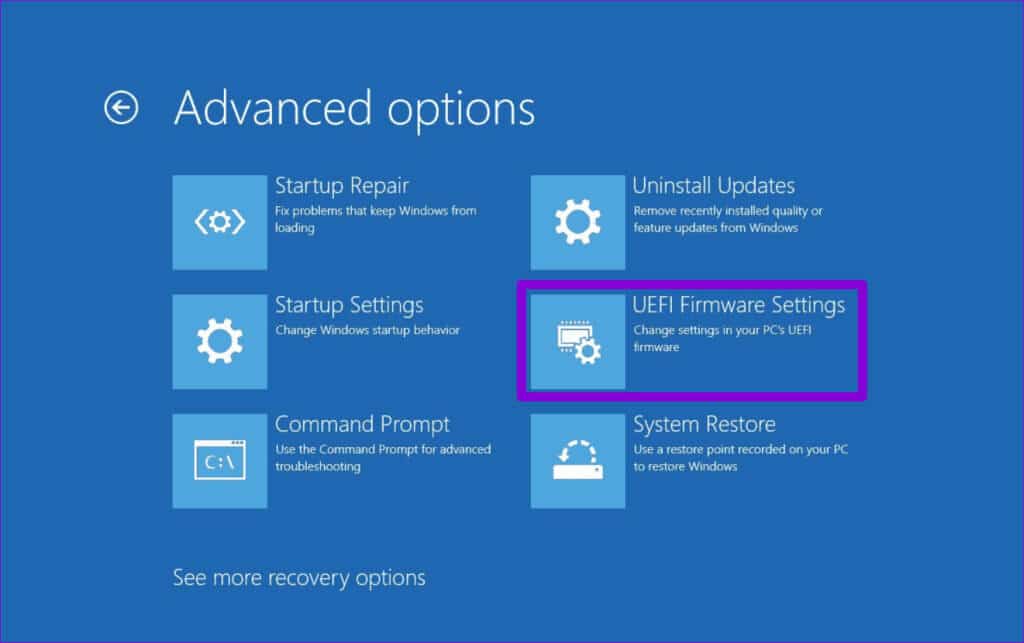
Schritt 7: tippen Sie auf Starten Sie neu. Ihr Computer wird dann gestartet BIOS. Beachten Sie diesen Bildschirm UEFI-Einstellungen Sie kann je nach Hersteller und Modell Ihres Computers variieren.
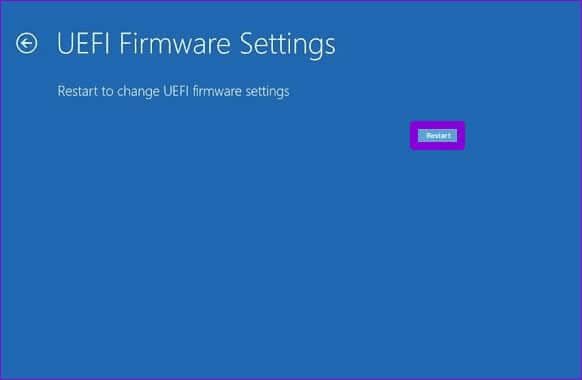
Schritt 8: Sobald Sie eintreten BIOS, Klicke auf F9 Um auf eine Option zuzugreifen Standardeinstellungen einrichten. dann wählen Ja.
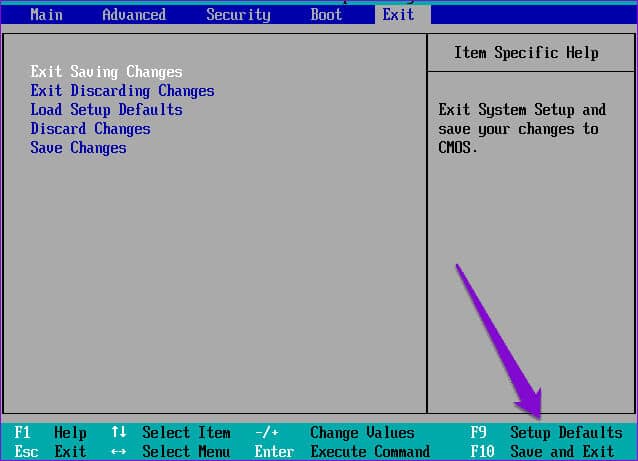
9: Klicke auf F10 Änderungen speichern und beenden BIOS.
Starten Sie anschließend Ihren Computer neu und prüfen Sie, ob der Fehler weiterhin auftritt.
6. Systemwiederherstellung
تعد Systemwiederherstellung Eine nützliche Funktion, die Ihnen dabei helfen kann, alle an Ihrem Computer vorgenommenen fehlerhaften Änderungen rückgängig zu machen. Wenn Ihnen keiner der oben genannten Tipps hilft, können Sie als letzten Ausweg eine Systemwiederherstellung in Betracht ziehen. Hier erfahren Sie, wie es geht.
Schritt 1: Klicken Sie auf das Symbol البحث Geben Sie in der Taskleiste Folgendes ein: Einen Wiederherstellungspunkt erstellen, dann drücken Enter.
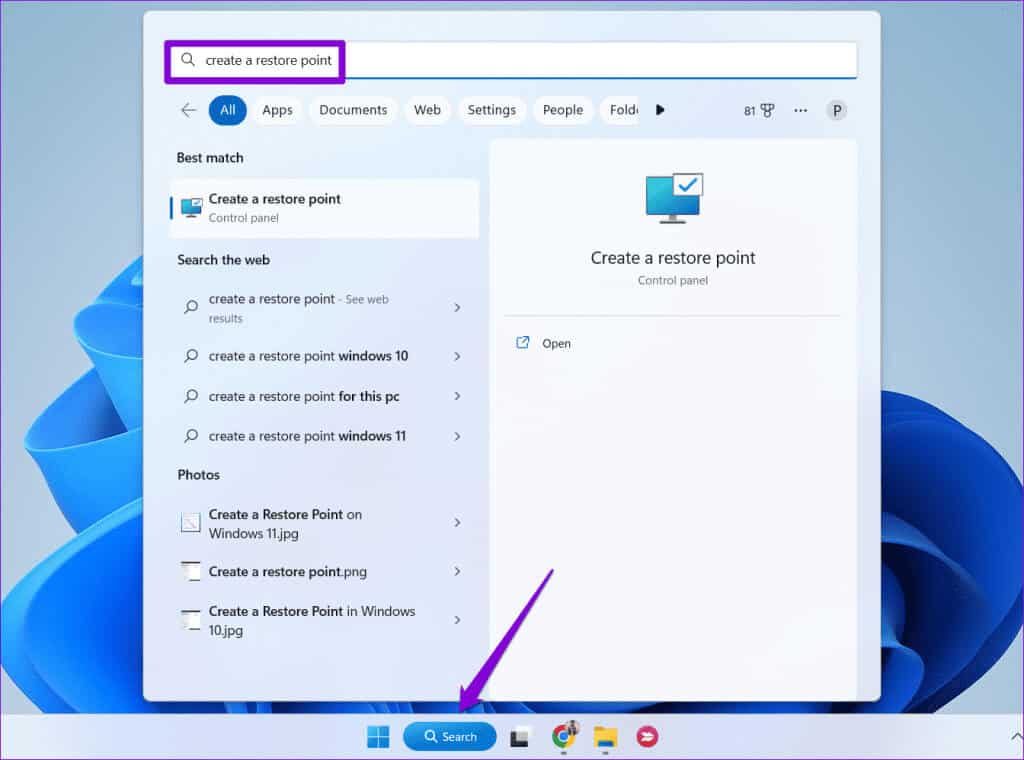
Schritt 2: Unter der Registerkarte „Schützen“.ية das System, klicktaste Systemwiederherstellung.
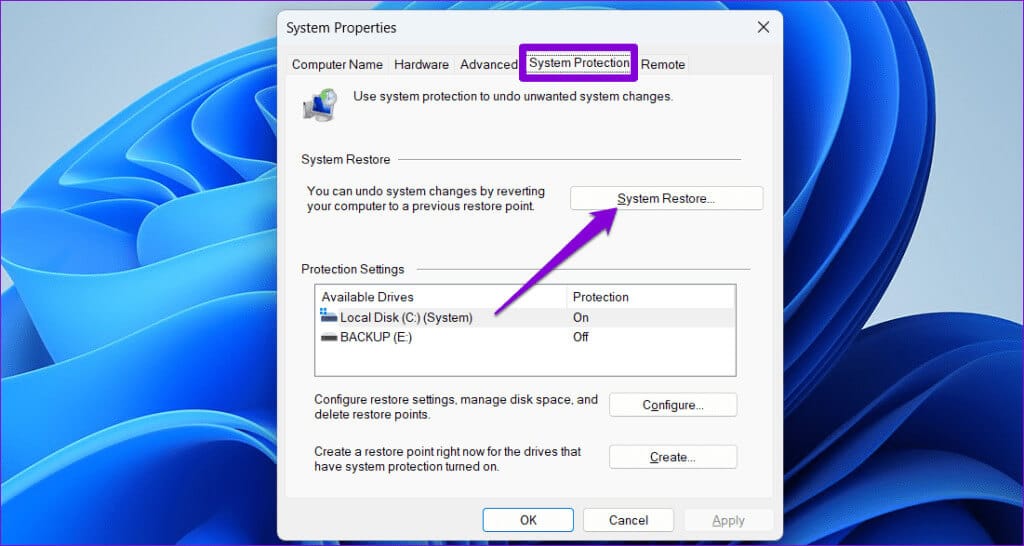
3: Wähle eine Option Erholung Empfohlen und klicken der nächste Folgen.
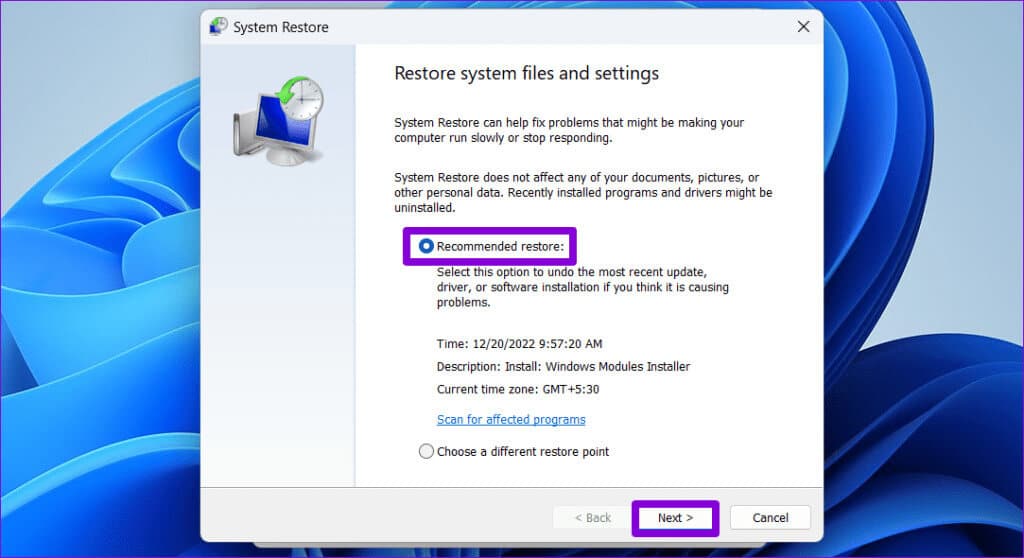
Schritt 4: Klicken "Ende" Folgen.
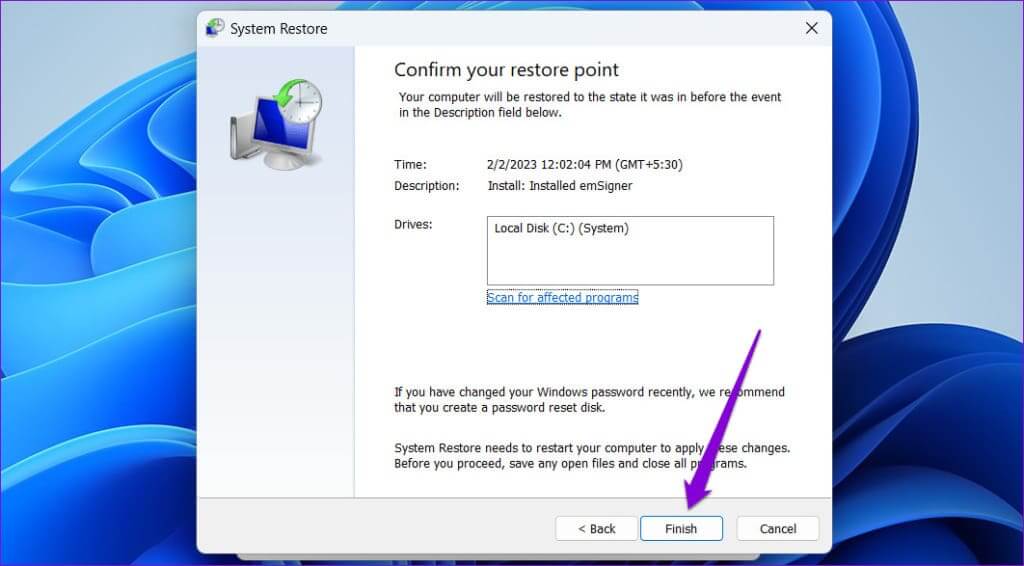
Von der Dysfunktion zur Freude
Wie bei den meisten Windows-Problemen gibt es für diesen Fehler keine allgemeingültige Lösung. Seien Sie versichert, einer der oben genannten Fixes sollte Ihnen helfen, den Fehlercode 22 des Grafikgerätetreibers auf Ihrem Windows 10- oder 11-PC zu beheben. Teilen Sie uns wie immer in den Kommentaren unten mit, was für Sie funktioniert.